win11投屏到电视机 Windows11如何无线投屏到电视
Windows11如何无线投屏到电视?win11的很多功能相信小伙伴都体验过了,其中投屏功能非常实用,在生活和办公中都会用到,能够将电脑屏幕投射到电视机上,但是还有些小伙伴不知道怎么操作,所以今天小编就来为大家具体讲一讲win11投屏到电视机的具体操作,有感兴趣的小伙伴快来看一看吧。

点击进入:win11系统
win11投屏到电视机
一、有线投屏
1、使用HDMI线连接win11电脑和电视的HDMI接口;

2、在电视上打开设置,将信号源更改为HDMI。

3、在电脑上按下Windows+P打开投影设置,选择复制即可。

二、无线投屏
方法一:
1、按住win键,点击如图的电影和电视;
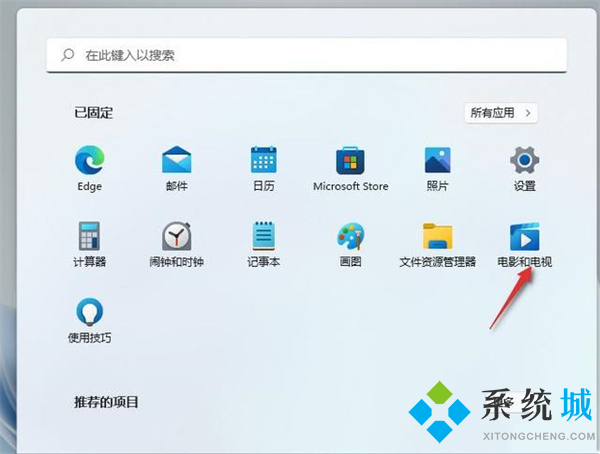
2、打开播放的电影,点击右下角3个点,选择投射到设备中;

3、电视需要安装乐播投屏,处于同一局域网下的电视设备就会被搜索到,点击连接即可。
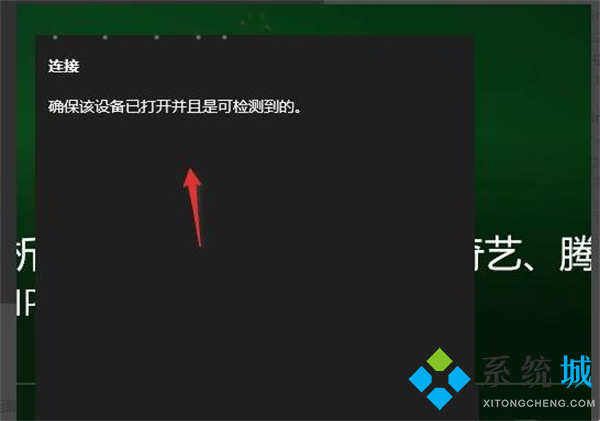
方法二:
1、点击【开始菜单】,点击【设置】;

2、在系统设置界面中点击“显示”;
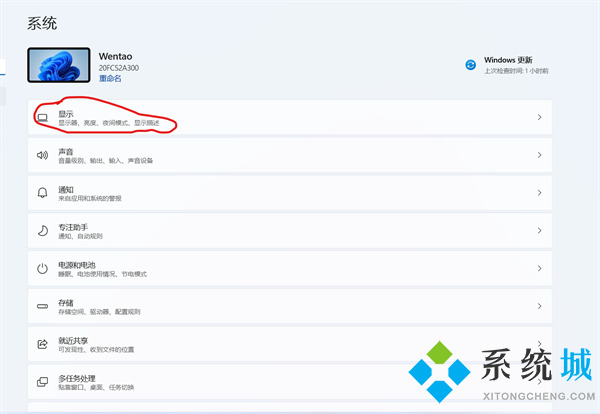
3、然后点击【多显示器设置】;
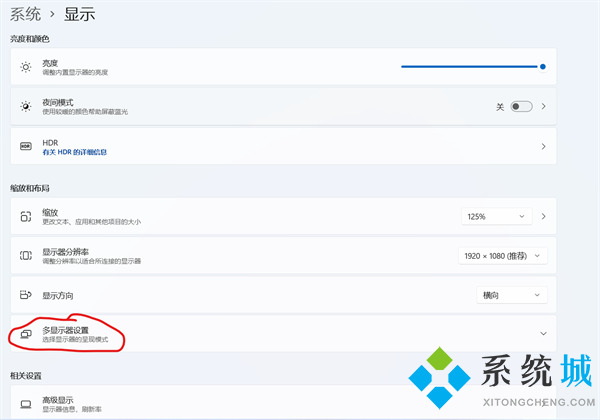
4、然后找到连接到无线显示器,点击【连接】;

5、在同一局域网下的电视机会显示在列表中,选择需要投屏的电视进行连接即可。
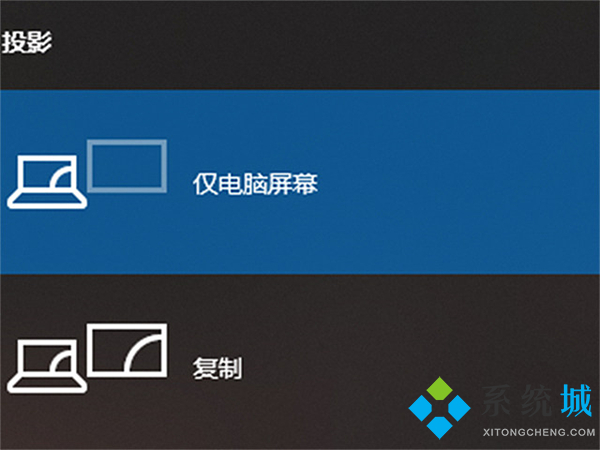
方法三:
按住快捷键【Win+K】。可以快速投屏到其他设备。

以上就是小编为大家带来的win11投屏到电视机的一种有线投屏方式以及三种无线投屏方式,大家可以根据需求进行选择,希望可以帮到大家。
我告诉你msdn版权声明:以上内容作者已申请原创保护,未经允许不得转载,侵权必究!授权事宜、对本内容有异议或投诉,敬请联系网站管理员,我们将尽快回复您,谢谢合作!











